将设备作为新站上传
STEP 7 提供两种上传已连接 CPU 的硬件配置的方法:
• 将已连接设备作为新站上传
• 组态未指定的 CPU 并检测已连接 CPU 的硬件配置
不过需要注意的是,第一种方法将同时上传已连接 CPU 的硬件配置和软件。
将设备作为新站上传
要将已连接设备作为新站上传,请按以下步骤操作:
1. 从项目树的“在线访问”(Online access) 节点中展开通信接口。
2. 双击“更新可访问的设备”(Update accessible devices)。
3. 从检测到的设备中选择 PLC。
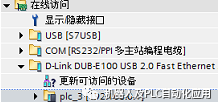
4. 从 STEP 7 的“在线”(Online) 菜单中,选择“将设备作为新站上传(硬件和软件)”(Upload device as new station (hardware and software)) 菜单命令。
STEP 7 将同时上传硬件配置和程序块。
检测未指定 CPU 的硬件配置
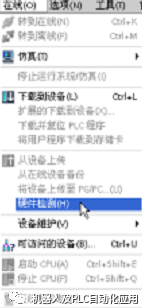
如果已连接到 CPU,则可以将该 CPU(包括所有模块)的组态上传到用户项目中。只需创建新项目并选择“未指定的 CPU”而不是选择特定的 CPU 即可。(也可通过从“新手上路”(First steps) 中选择“创建 PLC 程序”(Create a PLC program) 完全跳过设备组态。STEP 7 即会自动创建一个未指定的 CPU。)在程序编辑器中,从“在线”(Online) 菜单中选择“硬件检测”(Hardware detection) 命令。
在设备组态编辑器中,选择用于检测所连设备组态的选项。

从在线对话框中选择 CPU 并单击“加载”(Load) 按钮后,STEP 7 会上传 CPU 以及所有模块(SM、SB 或 CM)的硬件配置。随后可以为 CPU 和模块 组态参数。
相关文章

















 技术咨询
技术咨询 代买器件
代买器件 商务客服
商务客服 研发客服
研发客服